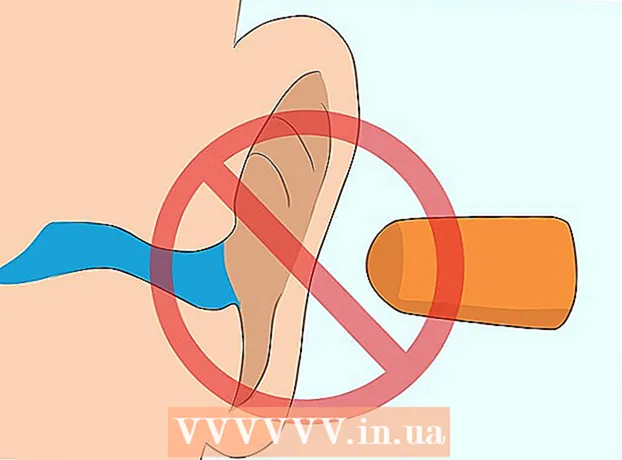Forfatter:
Frank Hunt
Oprettelsesdato:
18 Marts 2021
Opdateringsdato:
27 Juni 2024

Indhold
- At træde
- Metode 1 af 3: I Windows 10
- Metode 2 af 3: I Mac OS X
- Metode 3 af 3: Brug af Microsoft Office-applikationer
Denne wikiHow lærer dig, hvordan du gemmer et dokument som en PDF i Windows 10 og Mac OS.
At træde
Metode 1 af 3: I Windows 10
 Åbn et dokument. Åbn det dokument, fil eller webside, du vil gemme som PDF.
Åbn et dokument. Åbn det dokument, fil eller webside, du vil gemme som PDF.  Klik på Fil. Du kan finde dette i menulinjen øverst til venstre på skærmen.
Klik på Fil. Du kan finde dette i menulinjen øverst til venstre på skærmen.  Klik på Print…. Du kan finde dette i bunden af rullemenuen.
Klik på Print…. Du kan finde dette i bunden af rullemenuen.  Dobbeltklik på Udskriv til pdf.
Dobbeltklik på Udskriv til pdf. Navngiv filen. Du gør dette i feltet "Filnavn:" nederst i den dialogboks, der vises.
Navngiv filen. Du gør dette i feltet "Filnavn:" nederst i den dialogboks, der vises.  Vælg en placering for at gemme din fil.
Vælg en placering for at gemme din fil. Klik på Gemme. Dette findes nederst til højre i dialogboksen. Dokumentet gemmes som en PDF-fil på det sted, du har angivet.
Klik på Gemme. Dette findes nederst til højre i dialogboksen. Dokumentet gemmes som en PDF-fil på det sted, du har angivet.
Metode 2 af 3: I Mac OS X
 Åbn et dokument. Åbn det dokument, fil eller webside, du vil gemme som PDF.
Åbn et dokument. Åbn det dokument, fil eller webside, du vil gemme som PDF.  Klik på Fil. Denne mulighed findes i hovedmenuen øverst til venstre på skærmen.
Klik på Fil. Denne mulighed findes i hovedmenuen øverst til venstre på skærmen.  Klik på Print…. Denne mulighed findes nederst i rullemenuen.
Klik på Print…. Denne mulighed findes nederst i rullemenuen.  Klik på pdf. Dette findes nederst til venstre i dialogboksen Udskriv. En pop op-menu vises.
Klik på pdf. Dette findes nederst til venstre i dialogboksen Udskriv. En pop op-menu vises. - Hvis du ikke kan se denne mulighed, skal du søge efter "Udskriv fra systemvindue ..." og klikke på den.
- Nogle applikationer såsom Adobe Acrobat Reader DC understøtter ikke udskrivning til PDF.
 Klik på Gem som PDF .... Du kan finde denne mulighed nær toppen af pop op-menuen.
Klik på Gem som PDF .... Du kan finde denne mulighed nær toppen af pop op-menuen.  Navngiv filen. Du gør dette i feltet "Gem som:" øverst i dialogboksen.
Navngiv filen. Du gør dette i feltet "Gem som:" øverst i dialogboksen.  Vælg en lagerplacering. Brug rullemenuen under feltet "Gem som:", eller vælg en placering fra gruppen "Foretrukne" i venstre side af dialogboksen.
Vælg en lagerplacering. Brug rullemenuen under feltet "Gem som:", eller vælg en placering fra gruppen "Foretrukne" i venstre side af dialogboksen.  Klik på Gemme. Dette findes nederst til højre i dialogboksen. Dokumentet gemmes som en PDF på det angivne sted.
Klik på Gemme. Dette findes nederst til højre i dialogboksen. Dokumentet gemmes som en PDF på det angivne sted.
Metode 3 af 3: Brug af Microsoft Office-applikationer
 Åbn et Microsoft Word-, Excel- eller PowerPoint-dokument.
Åbn et Microsoft Word-, Excel- eller PowerPoint-dokument. Klik på Fil. Dette er i hovedmenuen øverst til venstre på skærmen.
Klik på Fil. Dette er i hovedmenuen øverst til venstre på skærmen.  Klik på Gem som…. Denne mulighed findes nederst i rullemenuen.
Klik på Gem som…. Denne mulighed findes nederst i rullemenuen. - I nogle versioner af Office skal du klikke på "Eksporter ...", hvis dette er en mulighed i menuen "Filer".
 Klik på rullemenuen Filformat:.
Klik på rullemenuen Filformat:. Klik på pdf. I nyere versioner af Office kan du finde disse i gruppen "Eksportformater" i menuen.
Klik på pdf. I nyere versioner af Office kan du finde disse i gruppen "Eksportformater" i menuen.  Navngiv dokumentet i feltet "Eksporter som":’.
Navngiv dokumentet i feltet "Eksporter som":’.  Vælg en placering for at gemme dokumentet.
Vælg en placering for at gemme dokumentet. Klik på Gemme. Denne mulighed findes nederst til højre i dialogboksen. Dokumentet gemmes som en PDF-fil på det sted, du har angivet.
Klik på Gemme. Denne mulighed findes nederst til højre i dialogboksen. Dokumentet gemmes som en PDF-fil på det sted, du har angivet.